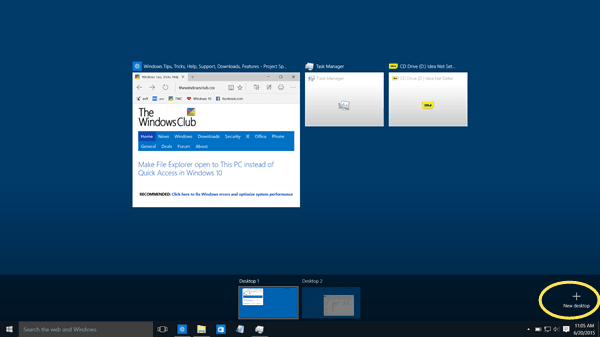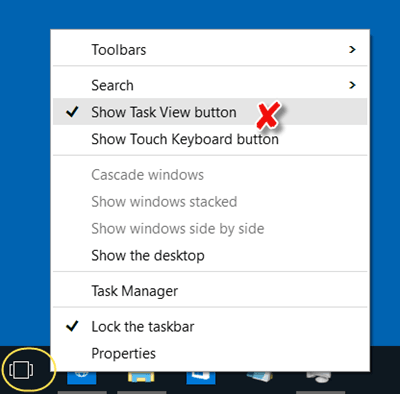
La Vista de tareas es una nueva característica de escritorio en Windows 10 que permite a los usuarios crear varios escritorios en el mismo PC con Windows. Esto es algo similar a la exposición en OSX. Este botón de la barra de tareas también permite cambiar rápidamente entre archivos abiertos y acceder rápidamente a los escritorios que cree. Puede crear escritorios adicionales y cambiar entre ellos fácilmente.
Este artículo muestra cómo usar los Escritorios Virtuales en Windows 10.
La Vista de Tareas es un administrador de escritorio virtual para Windows 10, y se inicia, al hacer clic en su botón, junto a la barra de búsqueda de la barra de tareas. Usando esta función, puedes crear diferentes arreglos de tus aplicaciones en ejecución y programas abiertos. Crea nuevos escritorios, abre diferentes aplicaciones en cada uno, trabaja en cada uno o en cualquiera de ellos cuando quieras, cierra los escritorios abiertos cuando termines de trabajar, etc. Puede cambiar entre aplicaciones, y también puede mover una aplicación de un escritorio a otro. Esta característica aumenta una característica de ajuste llamada Snap Assist , que puede ayudarle a ajustar diferentes ventanas en cualquier arreglo, un poco más fácilmente.
Leer: Características de la Vista de Tareas o Escritorio Virtual.
Botón Quitar vista de tarea de la barra de tareas de Windows 10
Si no utiliza esta función, puede desactivar y eliminar fácilmente el icono o botón Vista de tareas de la barra de tareas.
Simplemente haga clic con el botón derecho en cualquier parte de la barra de tareas y desmarque el botón Mostrar vista de tarea . Es tan simple!
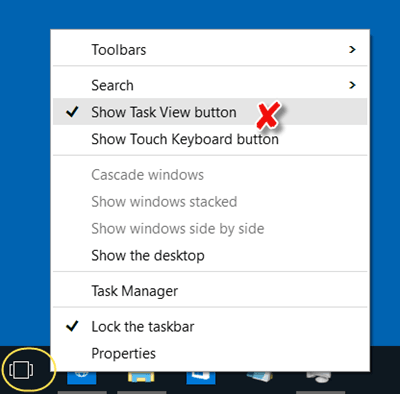
No hay necesidad de tocar el registro. Haga esto y encontrará que el icono de Vista Rápida desaparece.
Desactiva también el cuadro de búsqueda de Cortana, si no lo usas.
Contenido Relacionado
[pt_view id=»1047b4eroy»]